検索アプリQuickaで特定のサイト内だけを検索する使い方
公開日:
:
最終更新日:2014/01/09
iPhoneアプリ
記事内に広告を含む場合があります。記事内で紹介する商品を購入することで、当サイトに売り上げの一部が還元されることがあります。
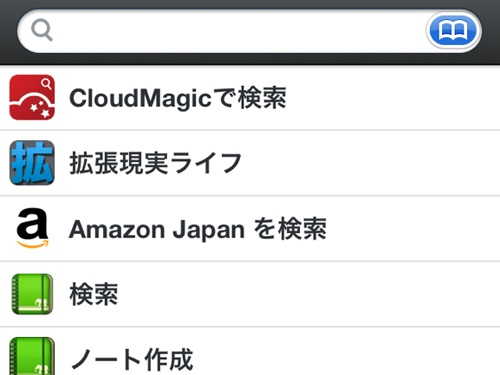
出先で自分のブログの記事を参照したり、人に見せたい時に、目的の記事を探し出すのが結構めんどくさかったりします。Googleで「site:akio0911.net 検索キーワード」などと入力すればサイト内検索が行えますが、これを毎回入力するのはちょーめんどくさい。
しかし検索アプリQuickaを使うと、素早く簡単にサイト内検索を行えるようになります。
カテゴリ: 仕事効率化 価格: ¥85
まずは検索設定項目を追加する
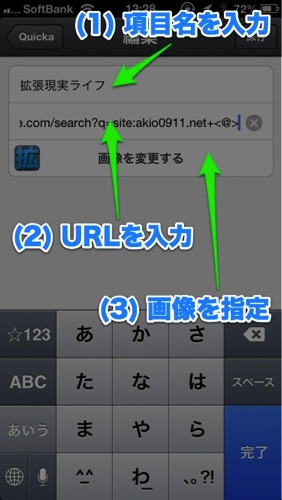
まず、サイトを検索するための設定を追加します。
一番上には、設定の項目名を入力します。検索対象のサイト名(例:拡張現実ライフ)などを入れておくといいでしょう。
真ん中には、検索を行うためのURL設定を入力します。
http://www.google.com/search?q=site:サイトのアドレス+<@>
という形式で入力して下さい。例えば当ブログ「拡張現実ライフ」の中を検索したい場合、アドレスは「https://akio0911net.deci.jp」なので、
http://www.google.com/search?q=site:akio0911.net+<@>
と入力します。
一番下では、設定項目の画像を指定します。指定しなくても使用はできますが、何らかの画像を指定しておいた方が、設定項目が増えてきた時に分かりやすくなるでしょう。
追加した設定を使ってサイト内検索を行う
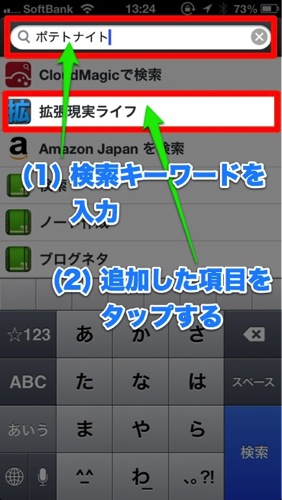
では、さっそく追加した設定を使ってサイト内検索を行ってみましょう。検索したいキーワードを入力して、先ほど追加した項目をタップします。
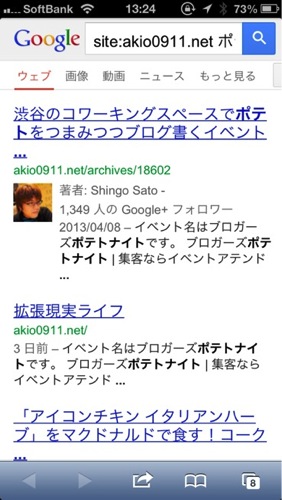
するとSafariが起動されて、サイト内検索が行われます。毎回「site:akio0911.net」などと入力しなくてもよいので、ひじょーに楽ちんです。
アキオはこう思った。

Quickaは、自分が過去に書いた記事を検索して読んだり、その記事を人に見せたい時などにとても便利です。自分のブログやウェブサイトだけでなく、よく見る他の人のブログや、よく見るウェブサイトなどを検索項目として追加しておくのも良いと思います。
Quickaは、SmartEverなどと連携することもできる、とても奥の深いアプリです。
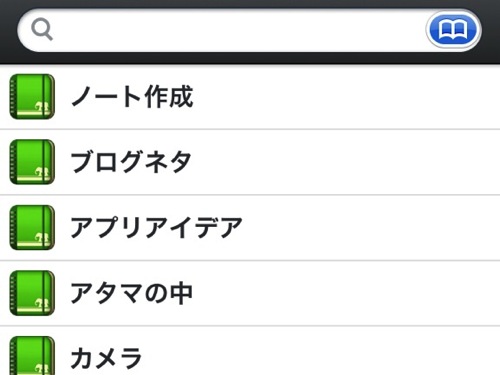 Quicka・SmartEver連携で、ノートブック指定でのノート作成が楽になった – 拡張現実ライフ
Quicka・SmartEver連携で、ノートブック指定でのノート作成が楽になった – 拡張現実ライフ
ぜひ自分なりの使い方を見つけてみて下さい!
カテゴリ: 仕事効率化 価格: ¥85













